Cet article a été rédigé avec la collaboration de nos éditeurs(trices) et chercheurs(euses) qualifiés(es) pour garantir l'exactitude et l'exhaustivité du contenu.
L'équipe de gestion du contenu de wikiHow examine soigneusement le travail de l'équipe éditoriale afin de s'assurer que chaque article est en conformité avec nos standards de haute qualité.
Cet article a été consulté 11 590 fois.
En plus de vous permettre de trouver des lieux et des routes partout dans le monde, Google Maps vous aide aussi à trouver la longitude et la latitude de n'importe quel point. En posant un marqueur et en le partageant avec vous-même ou avec les autres, vous pouvez obtenir la latitude et la longitude de l'endroit où vous vous trouvez sur votre iPhone, votre iPad, votre appareil Android ou sur l'ordinateur. C'est en fait tout simple, il suffit d'un clic !
Étapes
Les trouver sur un iPhone ou un iPad
-
1Téléchargez et ouvrez Google Maps. Rendez-vous sur l'App Store (pour iOS) ou sur le Play Store (pour Android), recherchez « Google Maps » et cliquez sur le bouton correspondant dans les résultats de recherche pour télécharger l'application.
- Une fois téléchargé, tapez sur l'icône qui apparait sur l'écran d'accueil pour l'ouvrir.
-
2Installez un marqueur sur l'endroit de votre choix. Il existe deux manières de procéder.
- Tapez l'adresse, le lieu ou le bâtiment dans la barre de recherches et cliquez sur le bouton à côté.
- Utilisez vos doigts pour naviguer sur l'interface et trouver le lieu qui vous intéresse. Maintenez le doigt appuyé sur la carte pour installer un marqueur.
-
3Partagez l'emplacement avec Messages. Cliquez sur l'onglet Marqueurs en bas de l'écran et sélectionnez Partager. Vous verrez plusieurs options de partage, mais « Messages » est pour l'instant la manière la plus rapide d'obtenir vos coordonnées [1] .
-
4Choisissez un destinataire et envoyez. Vous pouvez vous l'envoyer à vous-même pour connaitre votre latitude et votre longitude ou vous pouvez aussi les envoyer à un ami.
- Si vous les partagez avec un ami, vous pourrez lui indiquer où vous êtes maintenant (ou où vous serez plus tard), ce qui lui donne une manière simple de vous retrouver.
-
5Recevez un partage de coordonnées. Ouvrez le message.
-
6Cliquez sur le lien. Il va apparaitre dans le message après l'adresse du lieu et vous serez redirigé vers goo.gl/maps.
-
7Trouvez la latitude et la longitude. Le lien va vous amener sur Google Maps et les coordonnées du lieu vont apparaitre en haut et en bas de l'écran [2] .
- En général, le premier nombre que vous voyez dans la liste est celui de la latitude.
Publicité
Les trouver sur Android
-
1Ouvrez Google Maps.
-
2Posez un marqueur au lieu choisi. Trouvez le lieu qui vous intéresse sur la carte. Maintenez appuyé à cet endroit-là jusqu'à ce qu'un marqueur rouge apparaisse.
- Vous pouvez aussi vous servir de la barre de recherches pour trouver un lieu précis comme l'adresse d'un commerce ou d'un parc [3] .
-
3Trouvez les coordonnées. Une fois que vous avez posé le marqueur, regardez la barre de recherches en haut de l'écran. La latitude et la longitude devraient y apparaitre [4] .
-
4Partagez votre emplacement si vous le voulez. Tapez sur l'onglet Marqueurs en bas de l'écran. Cliquez sur Partager et choisissez l'application que vous voulez utiliser. Vous pouvez les envoyer par texto ou par email [5] .
- Ce message que vous allez partager inclut la latitude et la longitude.
- En général, c'est la latitude que vous trouverez en premier.
Publicité
Les trouver sur un ordinateur
-
1Trouvez le lieu qui vous intéresse en vous rendant sur Google Maps. Cela va ouvrir une carte. Selon les détails de votre recherche, Google Maps pourrait mettre un marqueur sur l'emplacement que vous avez recherché ou il vous proposera plusieurs options.
- Par exemple, si vous tapez « Starbucks Paris », une carte va apparaitre avec tous les emplacements possibles qui pourraient vous intéresser.
- Si vous n'avez pas l'adresse exacte, vous pouvez zoomer ou dézoomer sur le lieu qui vous intéresse.
-
2Posez un marqueur. Cliquez sur le lieu dont vous voulez connaitre les coordonnées.
- Une fois que vous avez mis le marqueur, la latitude et la longitude vont être incluses dans l'URL qui se trouve dans la barre des tâches, mais il existe un moyen encore plus simple d'obtenir ces informations.
-
3Cliquez sur le marqueur. Faites un clic droit sur le marqueur et cliquez sur Plus d'informations sur cet endroit [6] ..
- Si vous êtes sur un Mac, il suffit d'appuyer sur Ctrl en même temps que vous cliquez sur la souris [7] .
- Au lieu de mettre un marqueur, vous pouvez faire un clic droit directement sur la carte.
-
4Trouvez la latitude et la longitude. Ces coordonnées devraient se trouver dans un cadre rectangulaire qui apparait en bas de l'écran de votre ordinateur.
- En règle générale, la latitude est le premier nombre que vous voyez.
Publicité
Conseils
- Vous pouvez aussi copier-coller la latitude et la longitude dans la barre de recherches. Google posera un marqueur automatiquement sur l'emplacement.
- Comprenez ce que signifient la latitude et la longitude. La longitude est une ligne qui part du pôle Nord jusqu'au pôle Sud et qui mesure votre emplacement est/ouest. La latitude est une ligne perpendiculaire à la longitude qui mesure votre emplacement nord/sud. On les mesure toutes les deux en degrés (D), minutes (M) et secondes (S). Google Maps va vous montrer les coordonnées de deux façons différentes :
- en degrés, minutes et secondes : DDD° MM' SS.S : 42°13'08,2"N 83°44'00,9"W
- en degrés décimaux : DD, DDDDD° : 42,231039°N, 83,733584°W
- Si vous avez Google Maps Lite sur votre navigateur, vous ne pourrez pas voir la latitude et la longitude de l'emplacement choisi. Pour savoir si vous êtes en mode Lite, recherchez la présence d'une icône en forme d'éclair dans le coin en bas à droite de la carte ou rendez-vous dans le menu des paramètres (avec l'icône ☰) et faites-le dérouler pour voir un message qui indique que vous êtes en mode Lite [8] .
Avertissements
- Aucun emplacement n'est garanti à 100 %.
- Le calcul de la latitude et de la longitude peut varier d'une source à l'autre.
Références
- ↑ https://www.youtube.com/watch?votre=SlGMz1Kp7q4
- ↑ https://www.youtube.com/watch?votre=HgL_PzImfO0
- ↑ https://support.google.com/maps/answer/18539?hl=en&co=GENIE.Platform%3DAndroid&oco=1
- ↑ https://support.google.com/maps/answer/18539?hl=en&co=GENIE.Platform%3DAndroid&oco=1
- ↑ https://www.youtube.com/watch?votre=SlGMz1Kp7q4
- ↑ https://support.google.com/maps/answer/18539?hl=en&co=GENIE.Platform%3DDesktop&oco=1
- ↑ https://support.google.com/maps/answer/18539?hl=en&co=GENIE.Platform%3DDesktop&oco=1
- ↑ https://support.google.com/maps/answer/3031966
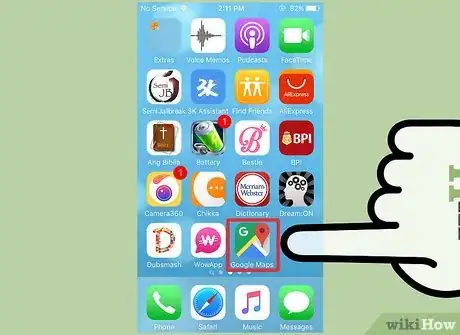
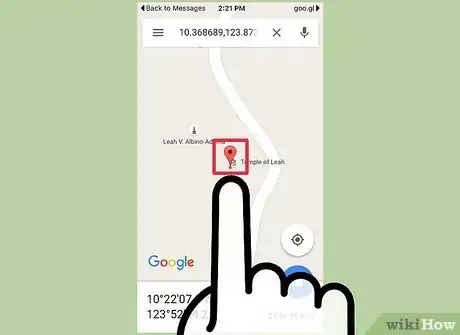
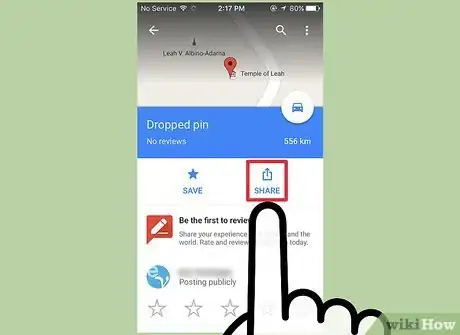
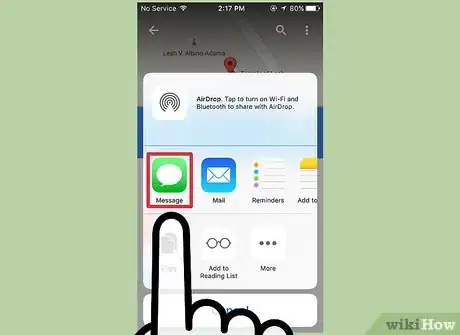
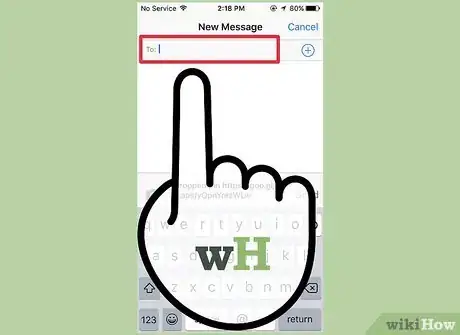
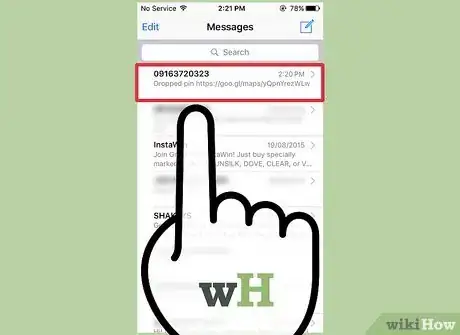
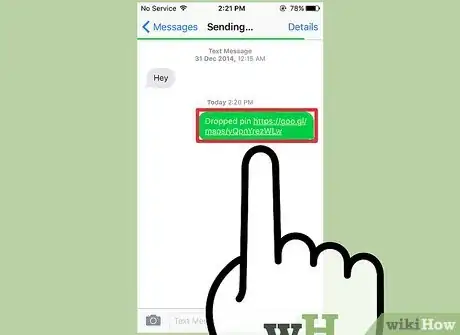
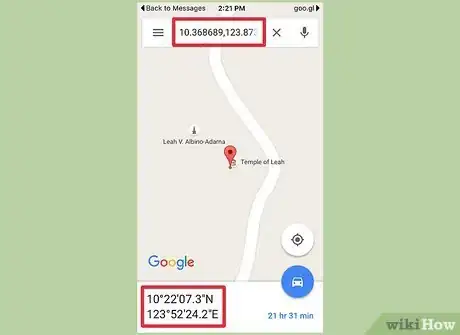
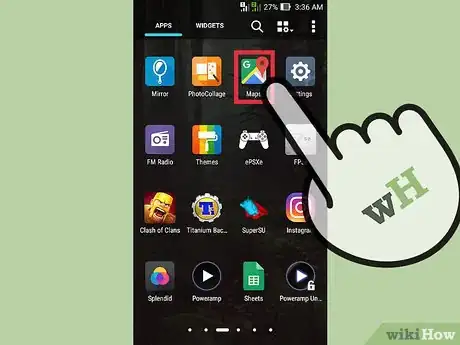
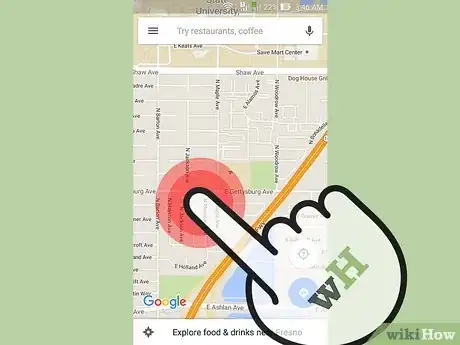
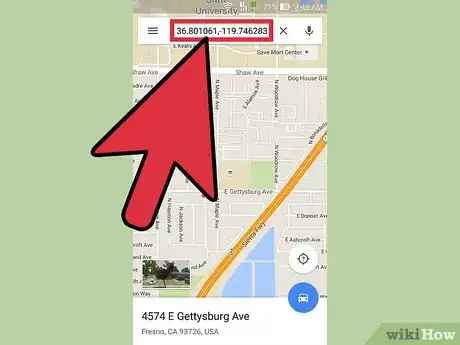
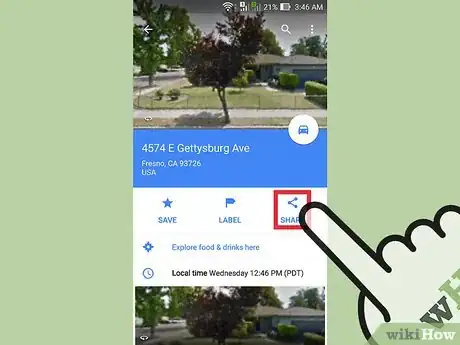
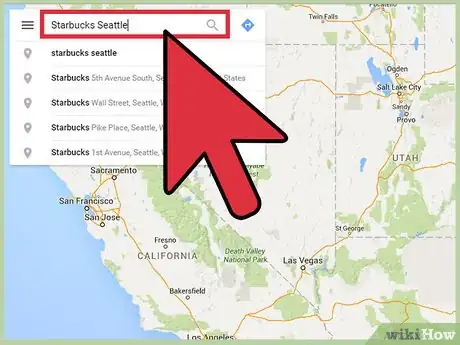
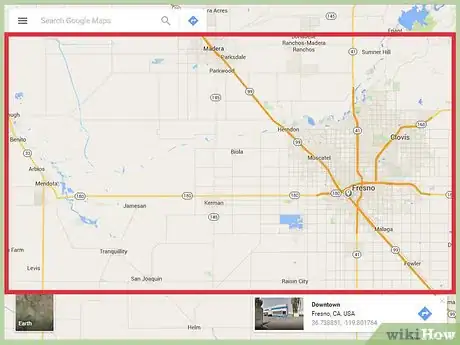
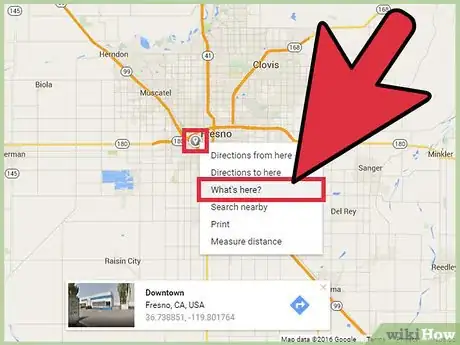





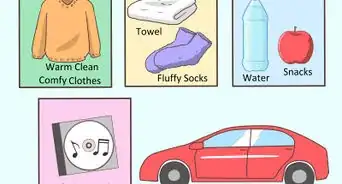


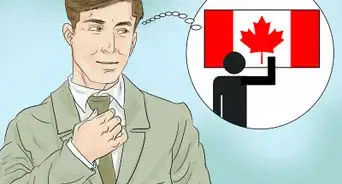
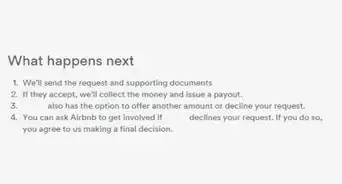





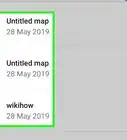




L'équipe de gestion du contenu de wikiHow examine soigneusement le travail de l'équipe éditoriale afin de s'assurer que chaque article est en conformité avec nos standards de haute qualité. Cet article a été consulté 11 590 fois.